-
Reino Unido+44 (20) 4577-20-00
-
Estados Unidos+1 (929) 431-18-18
-
Israel+972 (55) 507-70-81
-
Brasil+55 (61) 3772-18-88
-
Canadá+1 (416) 850-13-33
-
República Checa+420 (736) 353-668
-
Estonia+372 (53) 683-380
-
Grecia+30 (800) 000-02-04
-
Irlanda+353 (1) 699-43-88
-
Islandia+354 (53) 952-99
-
Lituania+370 (700) 660-08
-
Países Bajos+31 (970) 1027-77-87
-
Portugal+351 (800) 180-09-04
-
Rumanía+40 (376) 300-641
-
Suecia+46 (79) 008-11-99
-
Eslovaquia+421 (2) 333-004-23
-
Suiza+41 (22) 508-77-76
-
Moldavia+373 (699) 33-1-22
Características del software Neofetch
- Cabeza
- Base de conocimientos
- Características del software Neofetch
Neofetch es una utilidad eficaz y fácil de usar que permite mostrar información del sistema en el terminal. Su peculiaridad es que muestra la información junto a una bonita imagen. Como imagen puedes utilizar el logotipo de la distribución o cualquier otra imagen que desees.
Características del programa
El programa es funcionalmente similar a ScreenFetch o LinuxLogo, pero se beneficia de su personalización y flexibilidad, además de contener útiles características adicionales. Es rápido, capaz de generar imágenes en formato ASCII y puede hacer capturas de pantalla una vez finalizado el script.
Antes de revisar el programa, echemos un vistazo a las principales dependencias:
- Bash 3.0+ con soporte para Ncurses;
- w3m-img o iTerm2 para guardar imágenes;
- imagemagick para crear previsualizaciones;
- emulador de terminal debe soportar [14t [3] o xdotool o xwininfo + xwininfo + xdpyinfo;
- necesitas feh, nitrogen o gsettings para trabajar con wallpaper.
Bash 3.0+ y soporte para [14t deben ser configurados, esto es proporcionado por la mayoría de los terminales, de lo contrario estas dependencias son necesarias para funciones adicionales.
Instalación del programa
La información sobre el sistema linux al inicio de la terminal es agradable, pero es como mínimo y como máximo, a veces esta información es especialmente útil. Puedes instalar el programa desde repositorios de terceros en cualquier distribución de Linux. Veamos ahora las instrucciones de los más populares.
DEBIAN
Se debe ejecutar el siguiente comando:
$ echo "deb http://dl.bintray.com/dawidd6/neofetch jessie main" | sudo tee -a /etc/apt/sources.list
$ curl -L "https://bintray.com/user/downloadSubjectPublicKey?username=bintray" -o Release-neofetch.key && sudo apt-key add Release-neofetch.key && rm Release-neofetch.key
$ sudo apt-get update
$ sudo apt-get install neofetchUBUNTU O LINUX MINT
En estas distribuciones se debe ejecutar
$ sudo add-apt-repository ppa:dawidd0811/neofetch
$ sudo apt-get update
$ sudo apt-get install neofetchRED HAT O FEDORA
En primer lugar debe instalar el paquete dnf-plugins-core plugins:
$ sudo yum install dnf-plugins-coreLuego agregue un repositorio e instale neofetch desde allí:
$ sudo dnf copr enable konimex/neofetch
$ sudo dnf install neofetchARCHLINUX.
Las versiones de neofetch o neofetch-git se instalan desde el repositorio AUR usando packer o yaourt:
$ packer -S neofetch
$ packer -S neofetch-gitO:
$ yaourt -S neofetch
$ yaourt -S neofetch-gitGENTOO
Aquí utilizamos el comando
$ sudo emerge app-misc/neofetchUtilización del programa en LINUX
Para mostrar la información en el terminal, utilice el comando:
$ neofetchTenga en cuenta que si w3m-img o imagemagick no están instalados en el sistema, se utilizará screenfetch por defecto y neofetch mostrará el logo de linux como ASCI.
Información sobre LINUXMINT
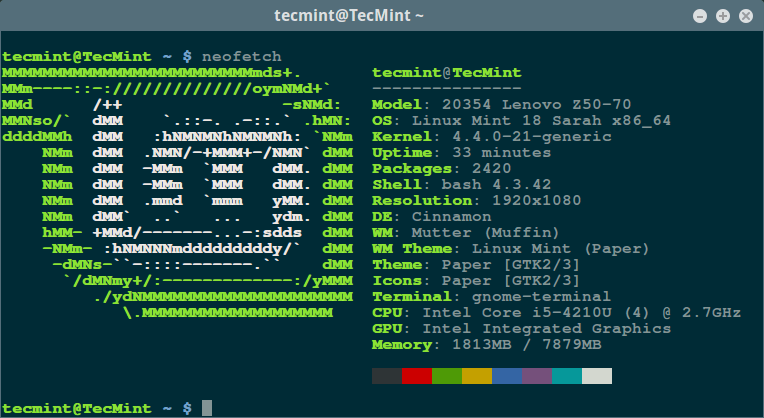
Información sobre Ubuntu
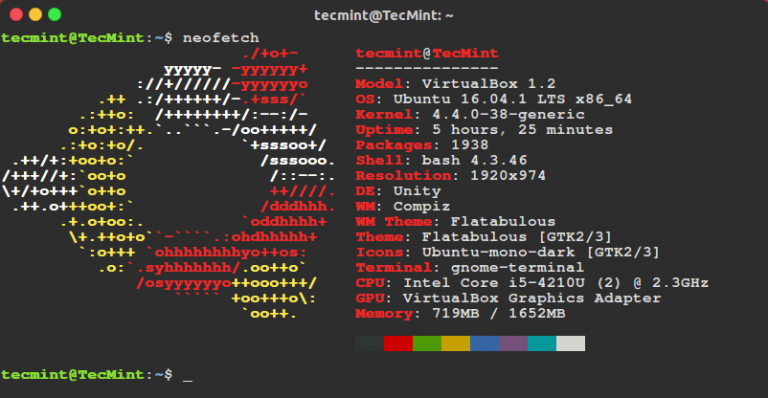
Si desea mostrar el logotipo de la distribución linux como una imagen sin formato, debe instalar w3m-img o imagemagick en su sistema.
El comando para Ubuntu:
$ sudo apt-get install w3m-imgEl comando para Red Hat / Fedora:
$ sudo yum install w3m-imgAhora vamos a ejecutar la utilidad de nuevo para ver la imagen del fondo de escritorio como una imagen:
$ neofetch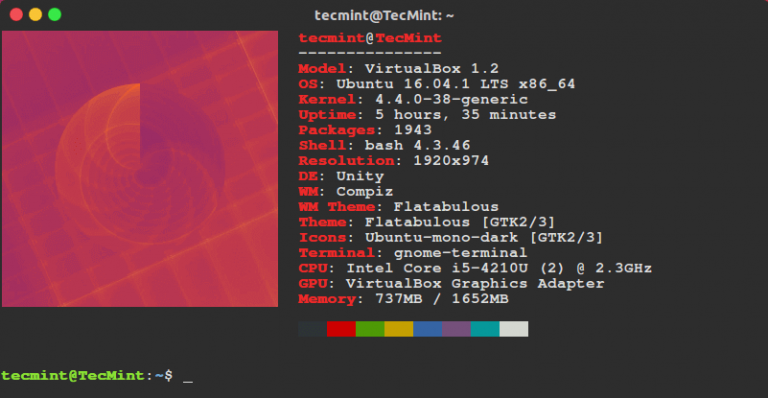
Después de la primera ejecución, el software creará un archivo de configuración con ciertos ajustes en ~/.config/neofetch/config. El archivo tiene una función printinfo() que permite al usuario configurar la información del sistema que se mostrará. Si es necesario, el usuario tiene la posibilidad de eliminar líneas innecesarias, añadir nuevas líneas o modificarlas.
Para abrir el fichero de configuración ejecute:
$ vi ~/.config/neofetch/configEl contenido del fichero es aproximadamente el siguiente:
#!/usr/bin/env bash
# vim:fdm=marker
#
# Neofetch config file
# https://github.com/dylanaraps/neofetch
# Speed up script by not using unicode
export LC_ALL=C
export LANG=C
# Info Options {{{
# Info
# See this wiki page for more info:
# https://github.com/dylanaraps/neofetch/wiki/Customizing-Info
printinfo() {
info title
info underline
info "Model" model
info "OS" distro
info "Kernel" kernel
info "Uptime" uptime
info "Packages" packages
info "Shell" shell
info "Resolution" resolution
info "DE" de
info "WM" wm
info "WM Theme" wmtheme
info "Theme" theme
info "Icons" icons
info "Terminal" term
info "Terminal Font" termfont
info "CPU" cpu
info "GPU" gpu
info "Memory" memory
# info "CPU Usage" cpu_usage
# info "Disk" disk
# info "Battery" battery
# info "Font" font
# info "Song" song
# info "Local IP" localip
# info "Public IP" publicip
# info "Users" users
# info "Birthday" birthday
info linebreak
info cols
info linebreak
}Ejecute el comando para conocer todas las opciones de la utilidad y las opciones de configuración:
$ neofetch --helpPuede comprobar que los ajustes del fichero de configuración son correctos ejecutando el comando:
$ neofetch --testEl indicador --ascii puede utilizarse para ordenar que el logotipo de distribución se dibuje en formato de texto:
$neofetch --asciiEl programa puede ejecutarse con cada inicio del terminal, añadiendo la ejecución de ~/.bashrc al final:
$ vi ~/.bashrc
...
neofetchEn este artículo general, se discutieron las características de un programa capaz de mostrar información del sistema linux y el logo de la distribución en la terminal.







































